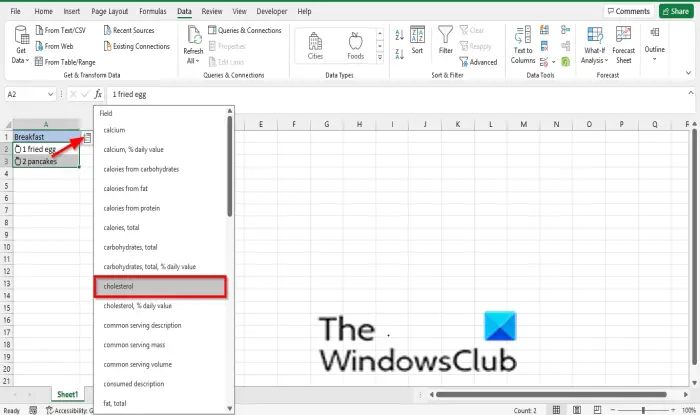Wollten Sie schon immer wissen, wie viele Kalorien die Mahlzeiten enthalten, die Sie jeden Tag zu sich nehmen, oder welche Nährstoffe Sie durch die Nahrungsaufnahme in Ihren Körper aufnehmen? Die beste Möglichkeit, sich über Lebensmittel zu informieren, ist die Verwendung des Datentyps Lebensmittel in Microsoft Excel.
So verwenden Sie den Lebensmitteldatentyp in Microsoft Excel
Befolgen Sie die nachstehenden Schritte zur Verwendung des Lebensmitteldatentyps in Microsoft Excel, um Kalorien- und Nährwertangaben zu erhalten:
- Starten Sie die Excel-Tabelle
- Markieren Sie die Zellen der Lebensmittel, die Sie nachschlagen möchten.
- Klicken Sie auf die Registerkarte Daten und wählen Sie den Datentyp Lebensmittel aus der Datentypen-Galerie aus.
- Klicken Sie rechts neben der Zelle auf die Schaltfläche Daten einfügen und wählen Sie eine Option aus dem Menü aus.
- Welche Option Sie ausgewählt haben, wird neben den ausgewählten Zellen angezeigt.
Starten Excel.
Erstellen Sie einen Tabellenkopf mit dem Titel Frühstück und Cholesterin.
Fügen Sie einige Lebensmittelnamen unter Frühstück hinzu.

Markieren Sie die Zellen unter Frühstück.
Drücke den Daten Registerkarte und wählen Sie die aus Essen Datentyp aus der Datentypen Galerie.

Drücke den Daten einfügen Schaltfläche auf der rechten Seite der Zelle.
Scrollen Sie nach unten und wählen Sie aus Cholesterin aus dem Menü.

Sie werden sehen, wie viele Cholesterine diese Lebensmittel enthalten.

Sie können die auswählen Karte zeigen Taste oder drücken Strg + Umschalt + F5 um ein Menü anzuzeigen, das Informationen über das ausgewählte Lebensmittel oder die ausgewählten Lebensmittel enthält.
Lesen: So verwenden Sie die Geografiedatenfunktion in Excel
Was sind die Datentypen in MS Excel?
Es gibt vier Datentypen in Excel – Zahlen-, Text-, Logische und Fehlerdaten.
Welche Art von Daten sind Lebensmittel?
Der Datentyp Food wandelt Zellen mit Lebensmitteln in Nährwerte um. Der Datentyp Lebensmittel wird von Wolfram bereitgestellt, und Sie können die Informationen über die Art der Nährwertinformationen auswählen, die Sie finden möchten.
Lesen: So verwenden Sie die TAN-Funktion in Microsoft Excel
Das Menü Daten enthält viele wichtige Funktionen in Excel, um Daten in Ihrer Tabelle zu bearbeiten; Es enthält Funktionen zum Importieren und Hinzufügen von Verbindungen zur Datenbank, Sortieren und Filtern von Daten, Datenvalidierung, Prognose und mehr.
Wir hoffen, dass dieses Tutorial Ihnen hilft zu verstehen, wie Sie den Datentyp Lebensmittel in Microsoft Excel verwenden. Wenn Sie Fragen zum Tutorial haben, teilen Sie uns dies in den Kommentaren mit.